
在网上看到一份别人做的PS2019技术总结,觉得挺干货的,其中有快捷键一些我也是刚刚知道的,分享给大家。
本教程是用2019的Photoshop软件做的。
1.快速改变画笔大小和硬度
摁住alt的同时点击鼠标右键(不放),鼠标左右移动改变画笔大小,上下移动则改变画笔硬度
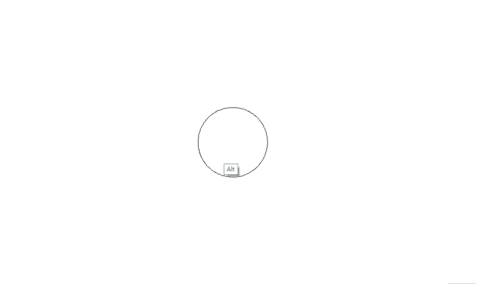
2.快速选色
同时按下shift+alt的同时点击鼠标右键(不放),此时将出现快捷选色面板
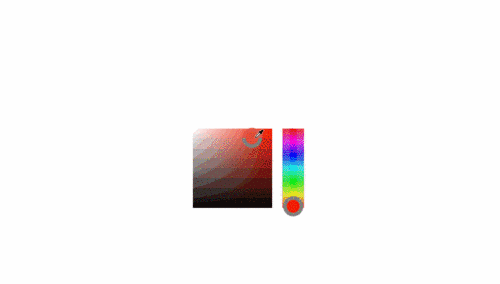
3.旋转画布
修图时遇到角度刁钻的位置怎么处理?快捷键R旋转画布拯救你的画技
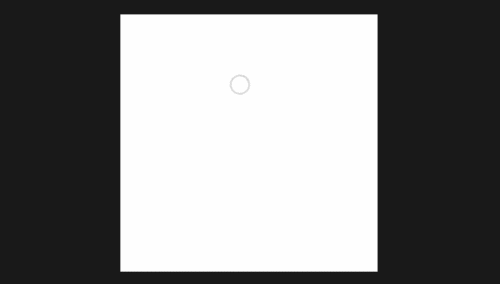
4.调整图层不透明度
还在苦苦调整图层不透明度么?鼠标悬停在不透明度上方,左右拖动随心调整不透明度,无需点击输入框,直接敲下数字键盘0~9即可得到整数不透明度,连续输入两个数字亦可得到任意不透明度
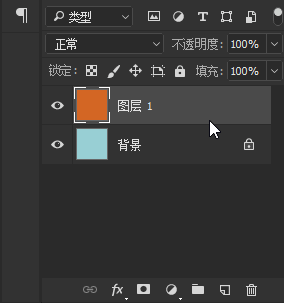
5.快速定位与归位
精细修图时放大的图幅怎么快速定位至另一区域,摁下H的同时点击鼠标左键(不放),此时出现灰色矩形框,移动鼠标至任意位置,松开鼠标,走你~

那么问题又来了,修完之后想看全局视图效果怎么办?ctrl+0/1,走你~
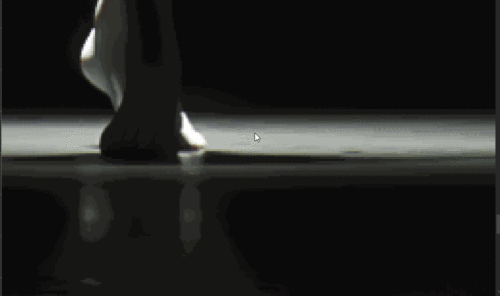
6.盖印图层
想对所有图层添加一个滤镜?试试快捷键shift+ctrl+alt+e盖印所有可见图层
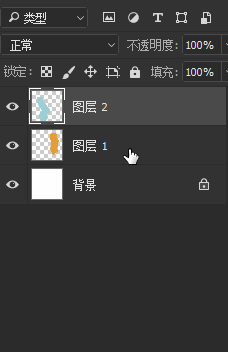
7.增加撤消次数
默认20步的撤销次数完全不够用怎么办?编辑>首选项>性能>历史记录状态,调出一个适合新手的强力后悔药(一般建议50~200)
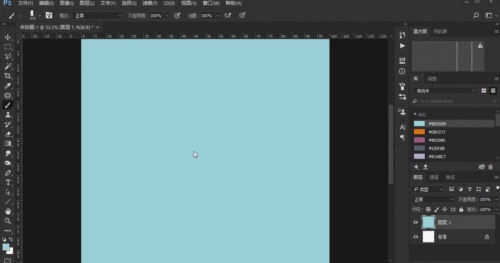
8.滚轮缩放
辣鸡PS毁我青春!ctrl+z不是后退也就算了,连zoom in也要按住alt!如果实在习惯不了PS的缩放,可以上首选项>工具>勾上滚轮缩放
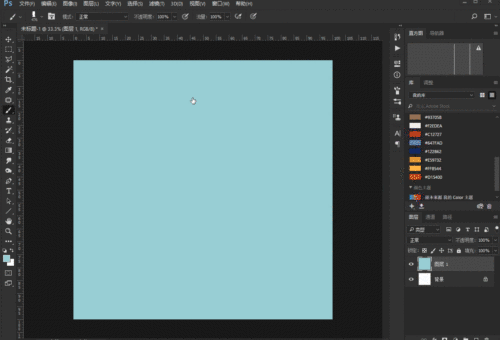
9.前背景色填充字体
alt/ctrl+delete可以填充前背景色这个大家都知道,然而很多新手不知道这可以用于改变文字的颜色
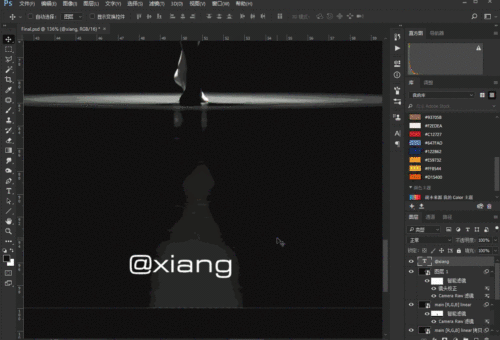
10.内容识别填充
小瑕疵和小渐变就用shift+F5内容识别填充偷懒!保证你会爱上这个功能
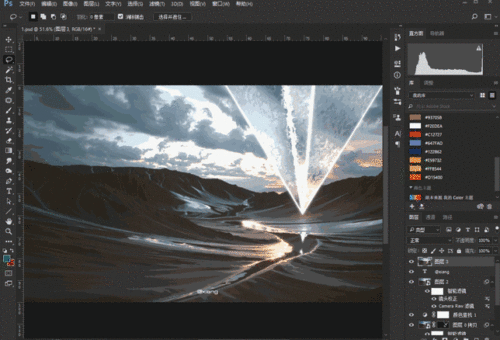
11.快速复制
ctrl+J复制图层这个大家也知道,下面这个呢?——只需一步复制元素到想要的位置——摁住alt的同时鼠标左键点击并拖动
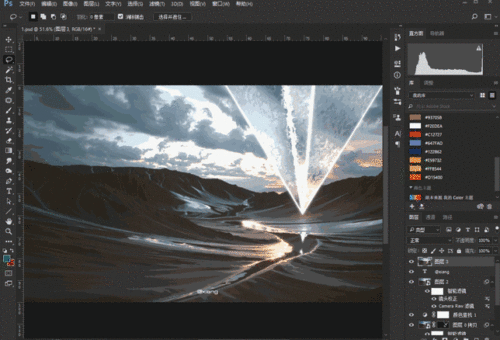
12.单独显示图层(solo图层)
想要单独查看某个图层?摁住alt并点击图层面板小眼睛图标,暂时隔离所有其他图层就是这么简单
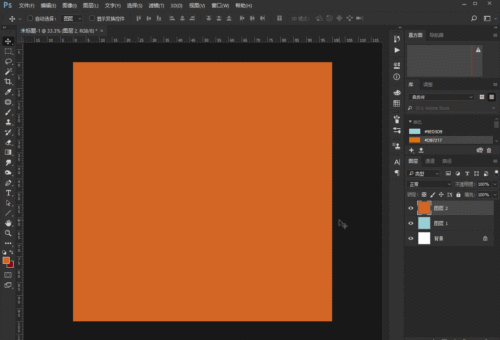
13.智能对象
还没开始用智能对象么?天呐你错过了什么你知道么?
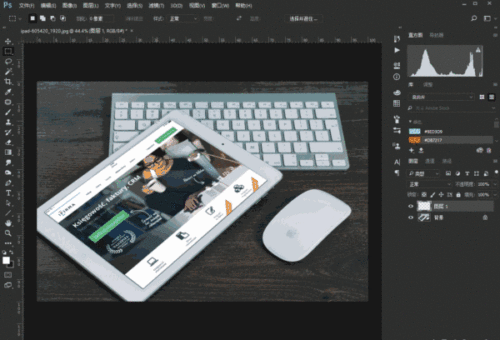
14.同类工具切换
快捷键开始熟悉了吧?然而一个工具箱的工具怎么快速切换?shift加上对应工具的快捷键即可切换同组工具,哎呀手短摁shift不方便怎么办?首选项>工具>取消勾选shift切换工具
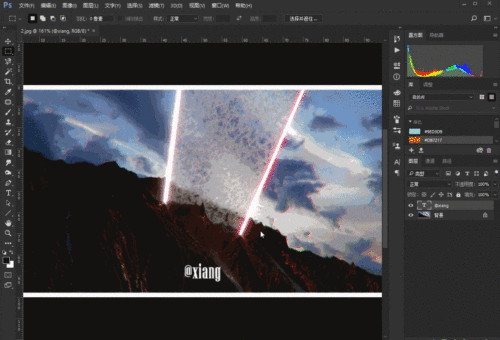
15.界面颜色
好多老教程PS界面颜色为什么是白色?我可以调成那样么?如果更喜欢白色界面的话可以进首选项>界面>选择颜色方案
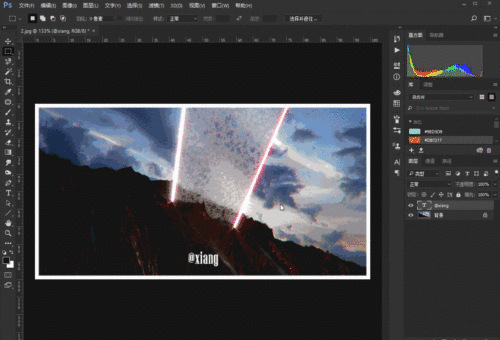
16.关闭所有文档
同时打开好多文档一个个关闭太麻烦怎么办?鼠标右击文件>关闭全部

本文转载自网络,侵权联系本人删除。
我是一个去年加入设计圈的新手了,通过一段时间学习的PS以及CAD技术现在在制图和P图上现在也小有入门,现在偶尔也能在朋友的推荐下接一些设计的小项目小赚一笔。

这里想说的是设计软件是需要好好去学习和实践的,并付出自己的创意和想法,但是有一个前提是得熟练的掌握设计软件,设计软件应用范围很广,不止在工作上能使用,也可以应用到生活中,大家在操作中遇到的问题可以私信问我我很愿意与大家交流哦,想要学习更多的设计也可以管住我。
各位设计小秃子和小朋友们也可以去我的主页看看嗷~
今天的文章
ps里面的盖印图层有什么作用_ps怎么盖印图层快捷键分享到此就结束了,感谢您的阅读。
版权声明:本文内容由互联网用户自发贡献,该文观点仅代表作者本人。本站仅提供信息存储空间服务,不拥有所有权,不承担相关法律责任。如发现本站有涉嫌侵权/违法违规的内容, 请发送邮件至 举报,一经查实,本站将立刻删除。
如需转载请保留出处:https://bianchenghao.cn/59702.html
